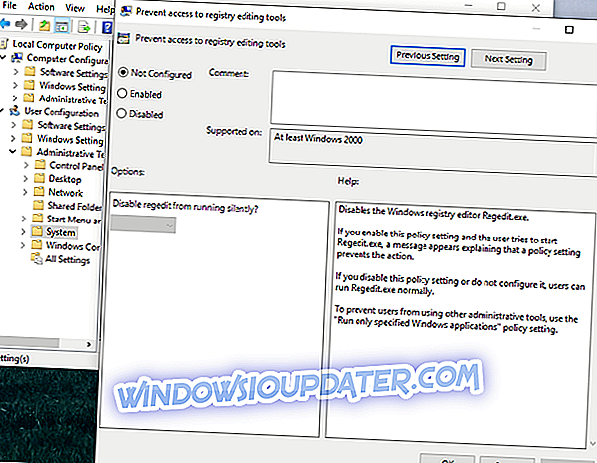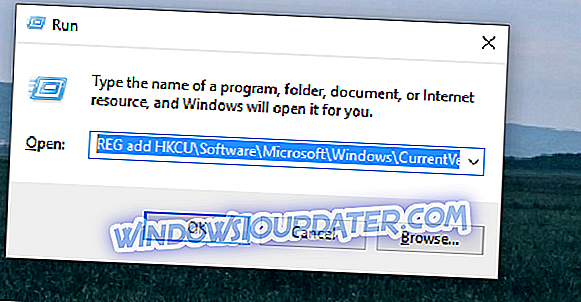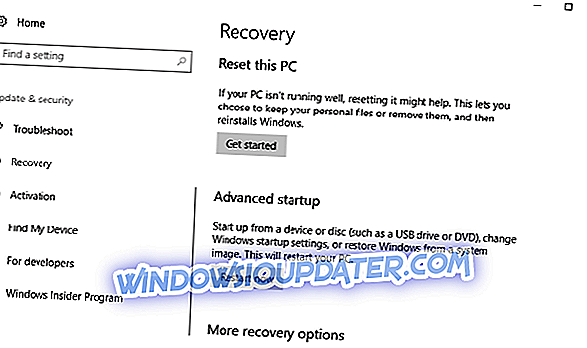Регистри Едитор је један од најважнијих делова Виндовс оперативног система. Овај алат се обично користи за решавање различитих проблема и грешака у систему, али шта ако је Регедит сам проблем. Иако је ово риједак случај, постоји могућност да наиђете на неке проблеме с овим алатом.
Тачније, говоримо о проблему који спречава кориснике да отворе Регистри Едитор. Имати уређивач регистра изван функције је нешто што може бити веома опасно јер не можете да контролишете шта се дешава унутар вашег система. Дакле, ако нисте у могућности да отворите регедит, наставите да читате овај чланак, јер смо припремили неколико решења која могу бити корисна.
Шта урадити ако не можете да отворите Регедит у оперативном систему Виндовс 10
- Покрените СФЦ скенирање
- Користите уређивач смерница групе
- Омогућите Регедит ручно
- Ресетирајте систем
Решење 1 - Покрените СФЦ скенирање
Иако не постоји универзално и клише рјешење за рјешавање Виндовс 10 проблема, а ви сте вјеројатно уморни од људи који препоручују СФЦ скенирање, то је заправо корисно у овом случају. Дакле, прва ствар коју треба да урадите када се бавите питањима Регистри Едитор-а је да покренете СФЦ скенирање.
У случају да нисте сигурни како то урадити, слиједите ове упуте:
- Притисните тастер Виндовс + Кс да бисте отворили Повер Усер Мену. Изаберите Цомманд Промпт (Админ) са листе.
- Када се отвори командна линија, откуцајте сфц / сцаннов и притисните Ентер .
- Сачекајте док се скенирање не заврши.
- Поново покрените рачунар
Ако је сада све у реду са Регедитом, добро је ићи. С друге стране, ако је проблем још увијек присутан, требате помакнути напредна рјешења.
Решење 2 - Користите уређивач смерница групе
У случају да је ваш Регистри Едитор некако онемогућен, ево начина да га поново омогућите. Морат ћете користити уређивач правила групе. Имајте на уму да је уређивач смерница за групе доступан само у верзијама Профессионал, Ултимате и Про за Виндовс. Дакле, ако користите Виндовс 10 Хоме, нећете моћи да обавите ово решење. С друге стране, постоји начин да се инсталира у Виндовс 10 Хоме.
У сваком случају, ево шта треба да урадите:
- Идите на Претраживање, откуцајте гпедит.мсц и отворите уређивач смерница групе
- Идите на Корисничка конфигурација > Административни предлошци > Систем
- Нађите Спречавање приступа алаткама за уређивање регистра и отворите га
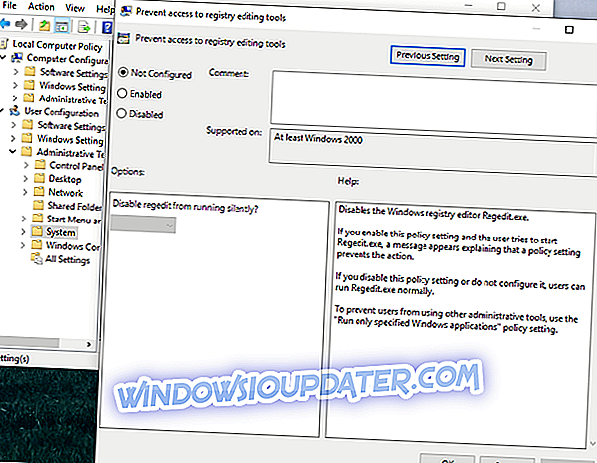
- Ако је постављено на Енаблед, идите и промените га у Дисаблед или Нот цонфигуред
- Поново покрените рачунар
Решење 3 - Омогућите ручно Регедит
Други начин рјешавања проблема у регистру је, иронично, примјена подешавања регистра. Постоје неки од вас који вероватно не знају да можете покренути подешавања регистратора без отварања едитора регистра. И у овом случају, можда је управо оно што тражимо. Ево шта треба да урадите:
- Отвори покретање (тастер Вин + Р)
- Унесите следећу команду:
- РЕГ додај ХКЦУСофтвареМицрософтВиндовсЦуррентВерсионПолициесСистем / в ДисаблеРегистриТоолс / т РЕГ_ДВОРД / д 0 / ф
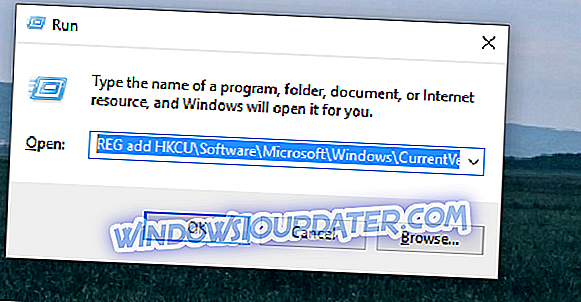
- Хит Ентер
Сада покушајте поново да отворите Регедит, и надамо се да ћете овог пута бити успешни.
Решење 4 - Ресетујте систем
Ништа не каже "предајем се!" Више од чисте инсталације вашег система. Али, ако ниједно од претходних рјешења није успјело ријешити проблем, морат ћете ићи с овом мјером. Након што ресетујете систем, завршићете са новом копијом, и због тога ће сви ваши Регедит проблеми (и други проблеми) бити решени.
Ево како да ресетујете систем Виндовс 10:
- Кликните на Старт .
- Отворите поставке .
- Отворите Упдате & Сецурит и.
- Изаберите опоравак .
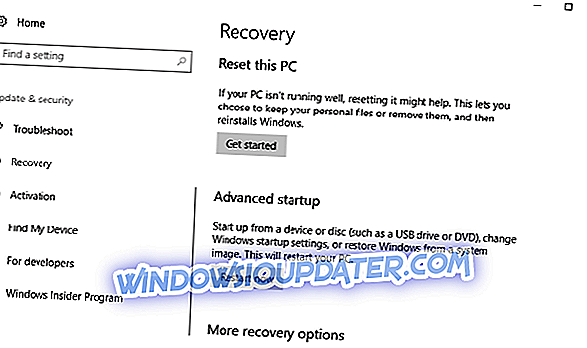
- Кликните Гет Стартед под Ресет тхис ПЦ .
- Изаберите Задржи моје датотеке .
- Након што је процедура завршена, ваш Регистри Едитор би требао радити као и раније.
Ако је проблем и даље присутан, можете размислити ио поновној инсталацији система. Иако би фабричко ресетовање требало да буде довољно, увек можете почети од потпуне огреботине и поново инсталирати систем. Процедура је једноставна и може се обавити помоћу алата за креирање медија. Можете сазнати како то учинити слиједећи кораке у овом чланку.
То је све, надамо се да се барем једно од ових решења показало корисним у решавању проблема са уређивачем регистратора у оперативном систему Виндовс 10. Ако имате било какве коментаре, питања или сугестије, молимо вас да нас обавестите у коментарима испод.